1、首先打开美图秀秀,点击美化图片
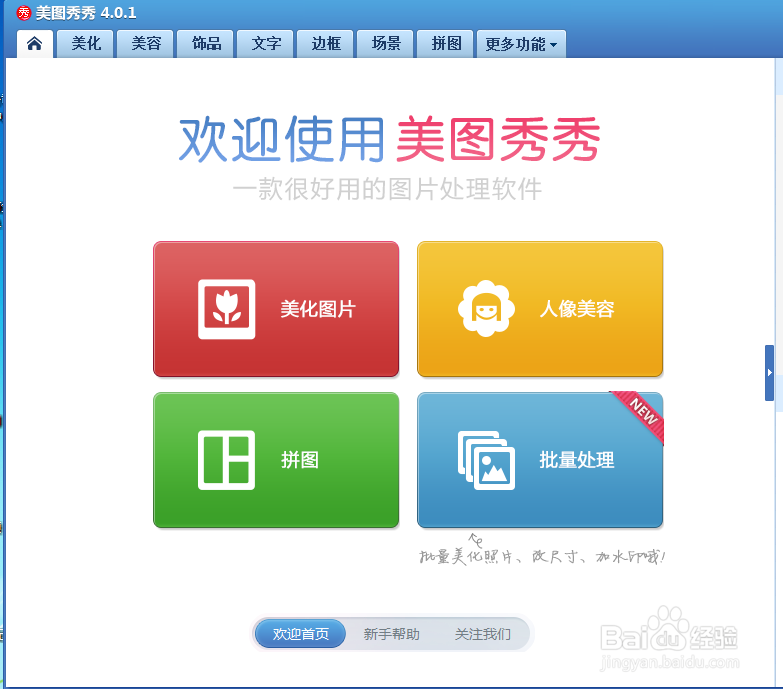
2、点击打开一张图片,找到要更改的证件照,打开


3、点击右侧的抠图笔,选择自动抠图


4、用笔从头顶由上到下画一条线,如图所示,实现抠图,点击完成抠图按钮。

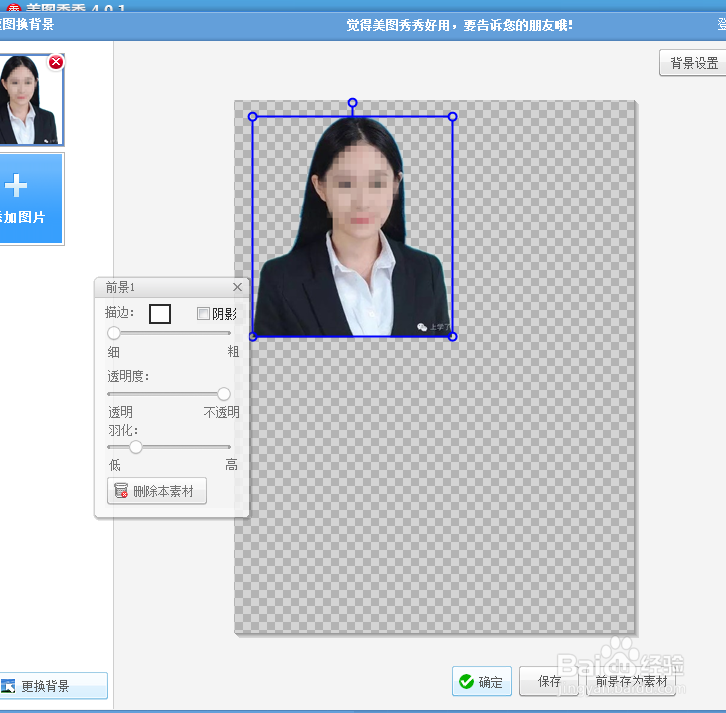
5、将图片移动至中间,点击背景设置按钮,,点击颜色旁边的框,在出现的背景颜色中选择阌毡驰璨更改后的背景颜色,例如更改为白色,选中白色后点击确定按钮,背景变为白色。



6、点击裁剪,可将多余的白色边框去掉。点击裁剪-调整边框大小-完成裁剪。



7、如果要更改照片像素,点击尺寸,更改像素大小后,点击应用即可。注意如果不需要可取消锁定纵横比。

8、通过以上步骤,完成了更改证件照的背景颜色,最后点击保存即可。